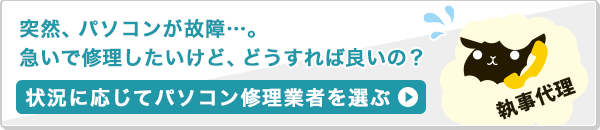パソコントラブルの代表格といえば、インターネット接続の不具合。頻繁に起こるトラブルですが、簡単な対処方法で解決することもあります。
ここでは、パソコンに直接LANケーブルを差して接続する、有線でインターネットに接続できない場合の対処方法を解説します。
原因
| 原因 | 対処方法 | 対応難易度 |
|---|---|---|
| ソフトウェア(内部のソフト)側の問題 | ||
| インターネット接続設定の問題 (有線) |
正しい接続設定を行う >対処方法を確認する |
中級者:★★★ |
| ハードウェア(機械側)側の問題 | ||
| パソコンに接続している LANケーブルの抜け・切断 |
パソコンに接続している LANケーブル接続確認 >対処方法を確認する |
初心者:★ |
| 装置の故障 | 接続する際に必要なルータ・モデム(ONU)などが壊れている サポートや販売店・修理業者へ依頼 または買替検討 |
上級者:★★★★★ |
| 該当する原因が見当たらない場合、こちらも参考にしてみてください | ||
| >インターネットに接続できないときに試したい基本対処法 | ||
対処方法を試す場合は、必ず自己責任の上で行ってください。
万が一、症状が悪化しても当サイトでは責任は持てません。初心者や自信がない方は、パソコンの専門知識を持ったメーカーや販売店・パソコン修理業者に相談することをお勧めします。
【関連】パソコンを修理に出す前の注意点
【関連】噂の口コミ評判は本当?パソコン修理業者10社から実際に見積もりを取ってみました!
対処方法
1.パソコンに接続しているLANケーブルを確認
初心者:★
実はLANケーブルが抜けていて、インターネットに接続できないなんてこともよくありますので、念の為、パソコンに接続しているLANケーブルをチェックしましょう。
パソコンにLANケーブルがきちんと差さっているか?
パソコンに接続しているLANケーブルを抜き差しする
デスクトップパソコンの場合
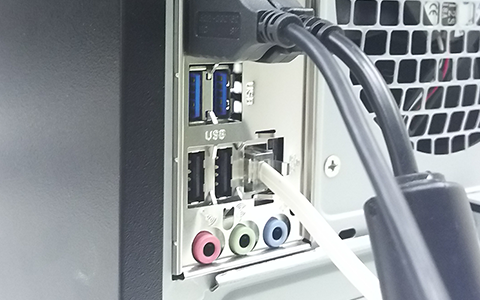
ノートパソコンの場合

LANケーブルを別のポートに差し変えてみる
ルーターやモデム(ONU)など通信機器側に不具合が生じている可能性もあります。複数のコネクターがある場合は、パソコンからルーターやモデム(ONU)につながっているLANケーブルを別のポートに差し変えてみてください。
正しく接続しているにもかかわらず症状が改善しないときは、LANケーブルそのものがダメになっている可能性もありますので、LANケーブルが切断していないか確認してみましょう。
2.正しいインターネット接続設定を行う(有線)
中級者:★★★
パソコンがインターネット接続されているか否かを「タスクトレイ」に表示されている「ネットワーク接続」アイコンを見ることで簡単にチェックできます。
タスクトレイにあるネットワーク接続アイコンを確認する
- 画面右下にあるタスクトレイをチェック。旗印やパソコンのモニタ風の小さなアイコンが並んでいる場所です。

パソコンのモニタ風のアイコン(ネットワーク接続アイコン)を見る。一覧になければ「▲」の中にあるかもしれません。アイコンに「✕」がついていたら、ネットワークに接続されていません。 - 「✕」になっている場合、修復できる可能性がありますので、ネットワークアイコンをクリック後、「ネットワークと共有センター」を開く。
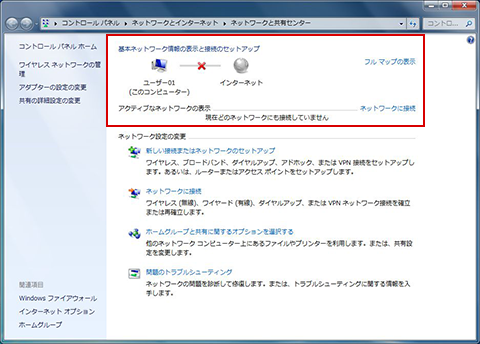
- ウインドウ左側の「アダプターの設定の変更」へ。
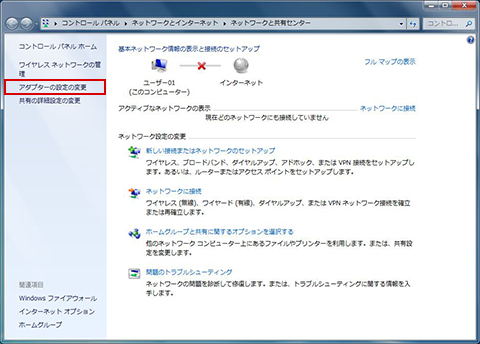
- ローカルエリア接続(多くの場合このアイコンです)を右クリックし、「有効にする」を選択してみる。
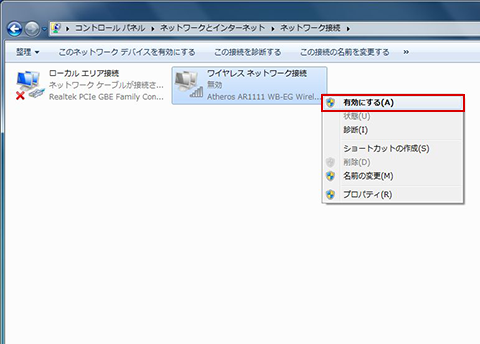
ネットの執事さんからのアドバイス
ここでは、インターネットに接続できない(有線)対処方法を紹介しましたが、次に挙げる項目は、有線・無線にかかわらず共通する対処方法です。
まだ試されていない方は、こちらも1度、試してみてから修理を検討しましょう。
早く修理に出したい気持ちもわかりますが、修理に出す前に確認しておきたいこと・決めておいた方が良いことが色々とあります。特に初心者の方には、修理を依頼する時の悩みや疑問の解決にもなると思いますので、下記の記事を参考にして、修理に出してみましょう!